تحسين مشاركة الشاشة لمقطع فيديو في وضع ملء الشاشة في التكبير
أثناء حضور اجتماع Zoom(Zoom meeting) ، يمكنك اختيار تحسين مقطع فيديو مشترك في وضع ملء الشاشة. يعمل هذا الإعداد على زيادة معدل الإطارات لمشاركة الشاشة بحيث يبدو الفيديو سلسًا وغير منقسم كثيرًا للمشاركين عن بُعد. راجع الخطوات الواردة في المنشور إذا كنت ترغب في تحسين مشاركة الشاشة لمقطع(Screen Share) فيديو في(Video Clip) وضع ملء الشاشة في تطبيق Zoom على نظام التشغيل Windows 10(Windows 10) .
تحسين مشاركة الشاشة لمقطع(Optimize Screen Share) فيديو في(Video Clip) وضع ملء الشاشة في التكبير(Zoom)
- قم بتشغيل تطبيق Zoom.
- ابدأ الاجتماع.
- انقر على زر مشاركة الشاشة(Share screen) أسفل نافذة الاجتماع.
- اختر الشاشة التي تريد مشاركتها.
- حدد تحسين مشاركة الشاشة لمقطع الفيديو.(Optimize Screen Sharing for Video Clip.)
- اضغط على شاشة المشاركة(Share Screen)
- ابدأ(Start) تشغيل الفيديو في وضع ملء الشاشة أثناء مشاركة شاشتك.
تعد ميزة تحسين مقطع فيديو مشترك في وضع ملء الشاشة في تطبيق Zoom اختيارية ولكن يوصى بها. أيضًا ، هناك بعض الشروط المسبقة التي يجب استيفاؤها حتى تعمل الميزة. على سبيل المثال ، يجب أن يدعم اتصال النطاق الترددي العريض سرعة الوصلة الصاعدة والهابطة 1.5 ميجابت في الثانية على الأقل.
قم بتشغيل تطبيق Zoom(Zoom app) على جهاز Windows 10 وابدأ اجتماعًا.
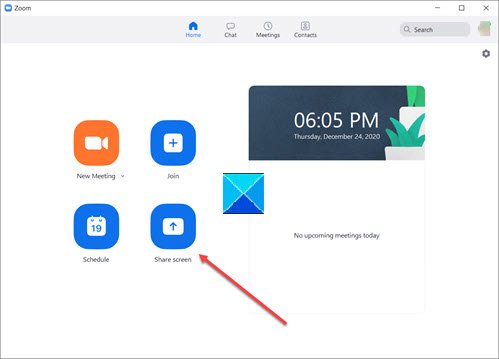
في الجزء السفلي من نافذة الاجتماع ، انقر فوق الزر " مشاركة الشاشة(Share Screen) " الموجود أسفل عناصر التحكم في الاجتماع.

الآن ، حدد الشاشة التي تريد مشاركتها. بمجرد اختيار شاشة ، سيصبح خيار تحسين مشاركة الشاشة لمقطع الفيديو مرئيًا في الجزء السفلي من الشاشة.(Optimize Screen Sharing for Video Clip)
حدد المربع المحدد مقابل الخيار أعلاه.
بعد ذلك ، انقر فوق الزر " مشاركة(Share) " لبدء تشغيل الفيديو في وضع ملء الشاشة أثناء مشاركة شاشتك.
إذا كنت ترغب في تحسين الفيديو بملء الشاشة في اجتماع مستمر ، فانقر فوق خيار المزيد(More) (يُنظر إليه على أنه 3 نقاط أفقية) في عناصر التحكم في مشاركة الشاشة.
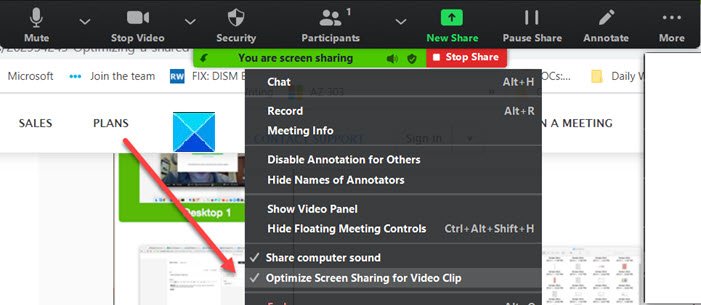
حدد ، تحسين مشاركة الشاشة لمقطع الفيديو(Optimize screen sharing for Video Clip) لتمكينه.

عندما لا تشارك مقطع فيديو ، تأكد من إيقاف تشغيل خيار التحسين لمقطع فيديو بملء الشاشة. ما عليك سوى(Simply) الضغط على زر إيقاف المشاركة(Stop Share) بجوار خيار مشاركة الشاشة(You are screen sharing) .
أتمنى أن يساعد!
Related posts
كيفية إضافة موسيقى خلفية إلى مقطع فيديو
Zoom Tips and Tricks للأفضل Video Conferencing
كيفية استخدام Zoom Video Conferencing App: Review and Features
كيفية مزيفة دفع Attention في Zoom Video Calls
Show Profile Picture في Zoom Meeting بدلا من Video
كيفية لعب Outburst على Zoom (مع Friends & Family)
كيفية Screen Share and Voice Chat على Discord في نفس الوقت
تمكين أو تعطيل تحديث Zoom auto باستخدام Group Policy or Registry
كيفية ضبط شاشة قفل الفيديو على جهاز iPhone الخاص بك
كيفية تمكين أو تعطيل Audio و Video و Screen Capture في Edge
كيفية تخصيص Waiting Room في Zoom meeting
CamStudio هو برنامج تسجيل source video screen مفتوح مجاني
كيفية إضافة Zoom إلى Microsoft Teams
أفضل Zoom apps ل Education، Productivity، Collaboration and Recording
10 طرق لإصلاح صوت مشاركة شاشة Discord لا يعمل
Best Free Virtual Background صور ل Teams and Zoom
كيفية إجراء اختبار Zoom Video على نظامي التشغيل Windows و Android
Zoom البدائل: أفضل تطبيقات مكالمات الفيديو ل Groups and Inviduals
كيفية حذف Zoom account بشكل دائم
Fix YouTube Green Screen Video Playback
